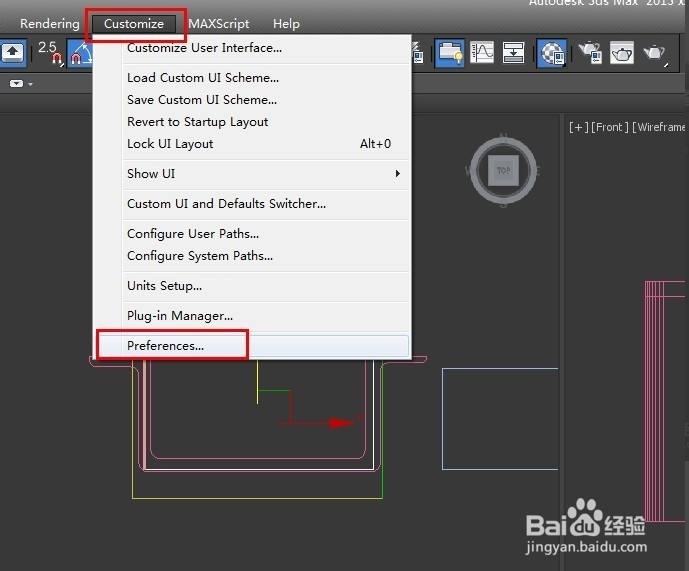cad怎样添加工具条(cad如何添加工具条)优质
很多新手朋友们还不知道cad怎样添加工具条。本文小编将为大家带来三分钟学会CAD添加工具条的方法。有需要的小伙伴们快和小编一起来看看CAD如何添加工具条吧。三分钟学会CAD添加工具条的方法
步骤一。cad怎样添加工具条?打开CAD然后依次点击“工具”。“工具栏”。然后在弹出的下拉选项中的“图层”前打钩。则图层工具条就会被调出来了。然后可以放在自己喜欢的位置。如图所示。
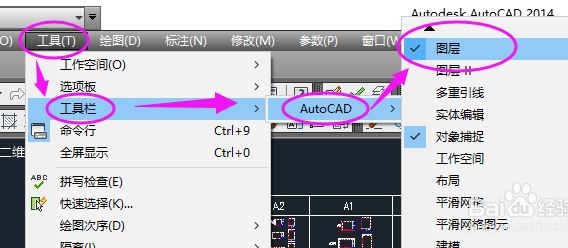
步骤二。CAD添加标准工具条同上步骤。在弹出的下拉选项中的“标准”前打钩。则标准工具条就会被调出来了。可以放在自己喜欢的位置。如图。这就是CAD添加工具条的方法。
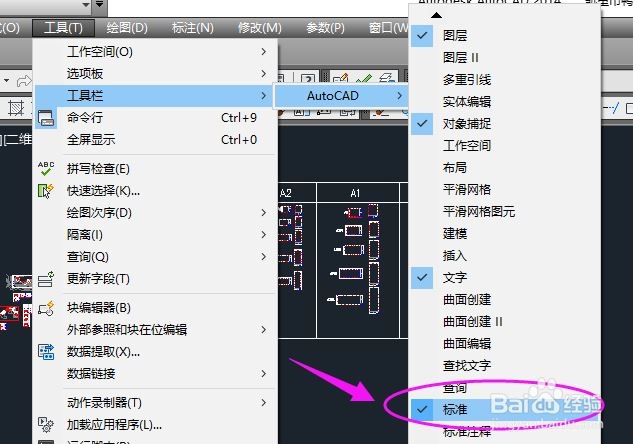
步骤三。CAD软件添加绘图工具条。在工具栏下拉选项中的“绘图”前打钩。则绘图工具条就会被调出来了。可以放在自己喜欢的位置。如图。
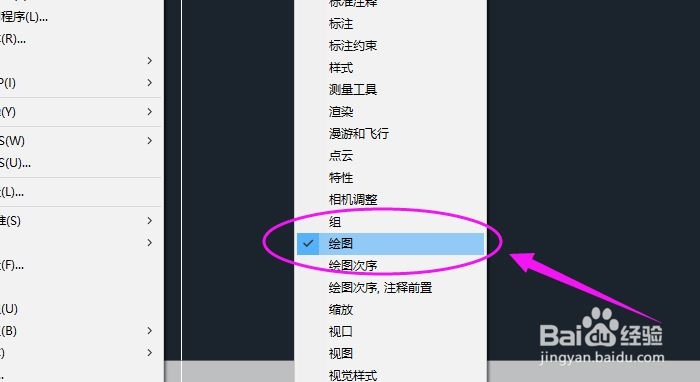
步骤四。同样的在工具栏下拉选项中的“文字”和“修改”前打钩。即可调出相应的工具条。CAD添加工具条完成。如图所示。
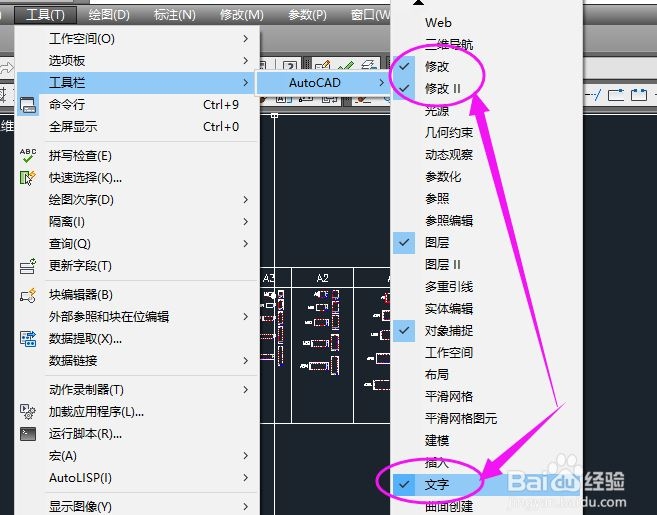
以上四个步骤就是cad怎样添加工具条?三分钟学会CAD添加工具条的方法。希望本文的方法分享能给小伙伴们带来参考价值。上节小编和大家分享了cad中如何调出命令行。感兴趣的小伙伴们可以点击查看一下哦。
更多精选教程文章推荐
以上是由资深渲染大师 小渲 整理编辑的,如果觉得对你有帮助,可以收藏或分享给身边的人
本文标题:cad怎样添加工具条(cad如何添加工具条)
本文地址:http://www.hszkedu.com/14541.html ,转载请注明来源:云渲染教程网
友情提示:本站内容均为网友发布,并不代表本站立场,如果本站的信息无意侵犯了您的版权,请联系我们及时处理,分享目的仅供大家学习与参考,不代表云渲染农场的立场!
本文地址:http://www.hszkedu.com/14541.html ,转载请注明来源:云渲染教程网
友情提示:本站内容均为网友发布,并不代表本站立场,如果本站的信息无意侵犯了您的版权,请联系我们及时处理,分享目的仅供大家学习与参考,不代表云渲染农场的立场!